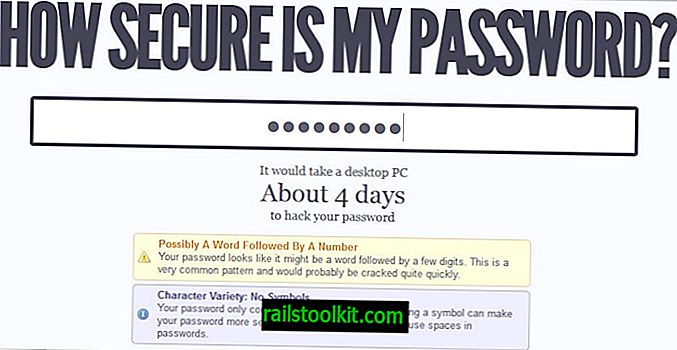Webブラウザーのアドオンは、Pinterestのエクスペリエンスを大幅に改善できます。 サービスの概要を簡単に説明します。 Pinterestでは、写真やビデオをオンラインピンボードにピン留めできます。 これらは一般公開されており、すべてのPinterestユーザーは、コメントしたり、共有したり、ピンボードにピン留めしたりできます。 写真やビデオが見つかった元のサイトへのリンクは保持されるため、視覚的なブックマークサービスにもなります。
写真やビデオを自分のピンボードに固定するには、3つのオプションがあります。 ブックマークレットを使用して、写真または画像を含むページで実行したり、PinterestサイトのページのWebアドレスをフォームに貼り付けたり、他のPinterestユーザーが投稿したアイテムを固定したりできます。
ブラウザの拡張機能を見ると、FirefoxとOperaの両方がそれぞれ1つだけであるのに対して、Google Chromeが大部分を占めていることがわかります。 アドオンを見てみましょう。
Pinterestアドオン
Pin It Buttons-ブックマークレットを使用する代わりに、これらの拡張機能はブラウザにボタンを追加し、クリックしてそのWebサイトで写真またはビデオを固定できます。 Chrome:Pin It Button、Opera:Pinterextension、Firefox Webブラウザー:Pinterest Pin Button。
右クリックのピン留め-右クリックのコンテキストメニューオプションを追加して、選択したアイテムをPinterestピンボードのいずれかにピン留めします。 Chrome:QuickPin、Firefox:PinImage
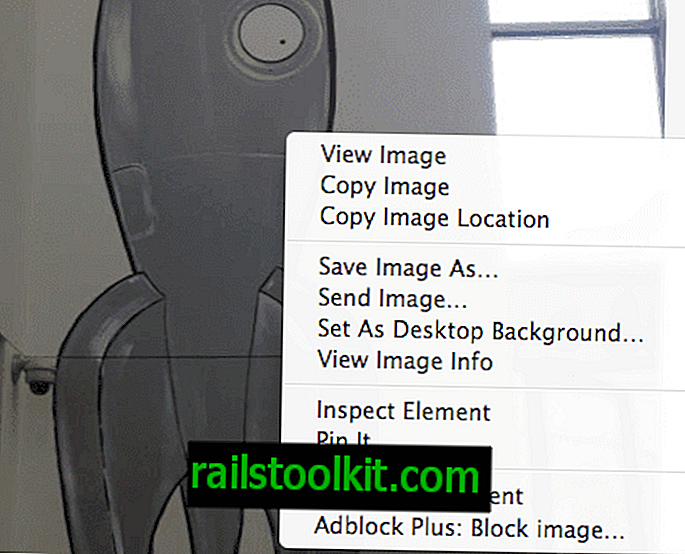
キーボードショートカット -ページ上のアイテムをピン留めするショートカットをキーボードショートカットで追加します。 Chrome:ピン留め!
画像のズーム -アイテムをクリックすることなく、Pinterestウェブサイト上で画像をズームインできます。 ホバーズームと同様に機能します。 Chrome:Pinterest Zoom
、Pinterest Image Expander、Pinzy
スクリーンショットを固定-現在表示しているWebページのスクリーンショットを固定したり、デスクトップから写真をアップロードしてそれらを固定したりできます。 Chrome:画面2ピン
最後にPinterestなどの人気のあるサービスでは、ユーザースクリプトはなく、Firefoxアドオンは1つしか使用できないことに注意してください。 一方、Google Chromeは比較で拡張機能に恵まれています。 多くの開発者が現在そのブラウザを使用しているからでしょうか? ここであなたの意見は何ですか? また、Pinterestの他のアドオンに出会ったら教えてください。 また、現在ユーザーでない場合は、ここでPinterestの招待状を入手できます。
更新 :作者によってGoogle Chrome Web Storeから削除されたPinterest拡張機能を削除する必要がありました。